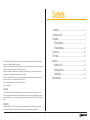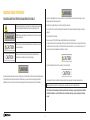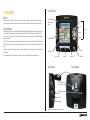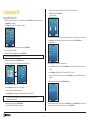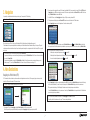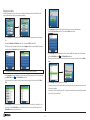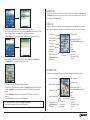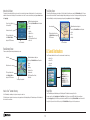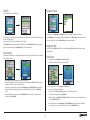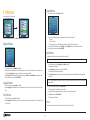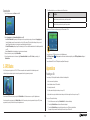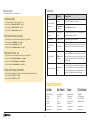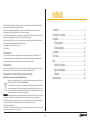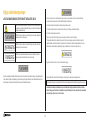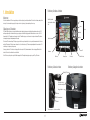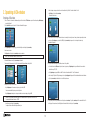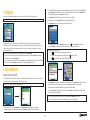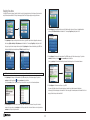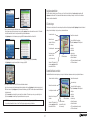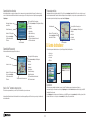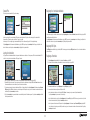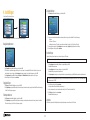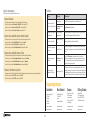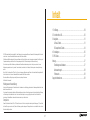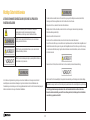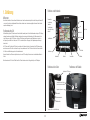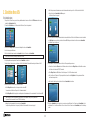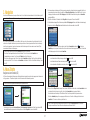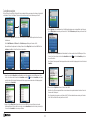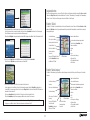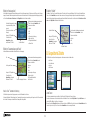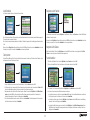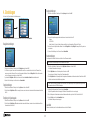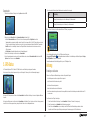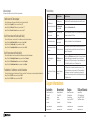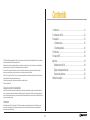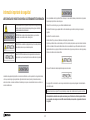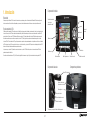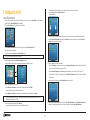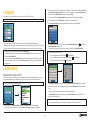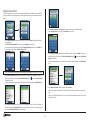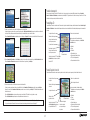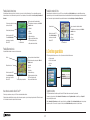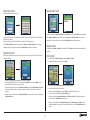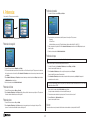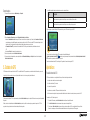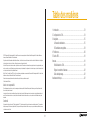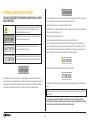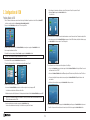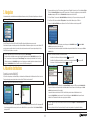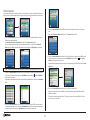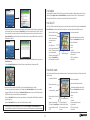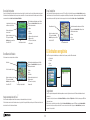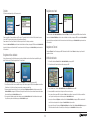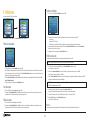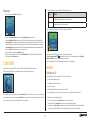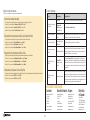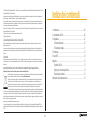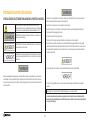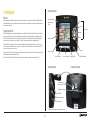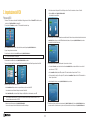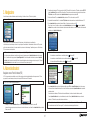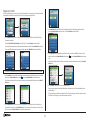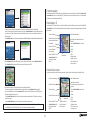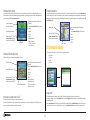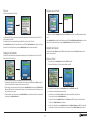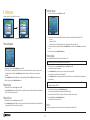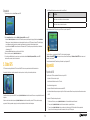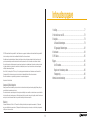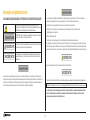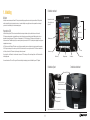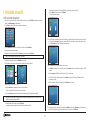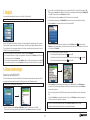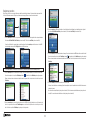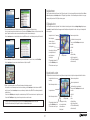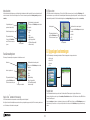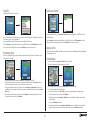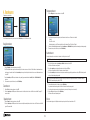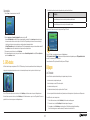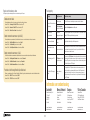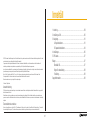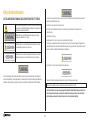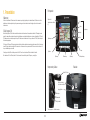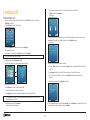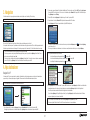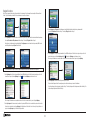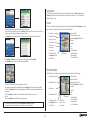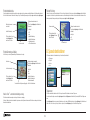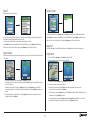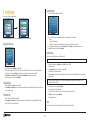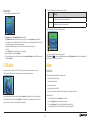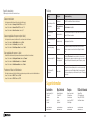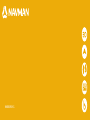Navman ICN 330 de handleiding
- Categorie
- Navigators
- Type
- de handleiding
Deze handleiding is ook geschikt voor
Pagina wordt geladen...
Pagina wordt geladen...
Pagina wordt geladen...
Pagina wordt geladen...
Pagina wordt geladen...
Pagina wordt geladen...
Pagina wordt geladen...
Pagina wordt geladen...
Pagina wordt geladen...
Pagina wordt geladen...
Pagina wordt geladen...
Pagina wordt geladen...
Pagina wordt geladen...
Pagina wordt geladen...
Pagina wordt geladen...
Pagina wordt geladen...
Pagina wordt geladen...
Pagina wordt geladen...
Pagina wordt geladen...
Pagina wordt geladen...
Pagina wordt geladen...
Pagina wordt geladen...
Pagina wordt geladen...
Pagina wordt geladen...
Pagina wordt geladen...
Pagina wordt geladen...
Pagina wordt geladen...
Pagina wordt geladen...
Pagina wordt geladen...
Pagina wordt geladen...
Pagina wordt geladen...
Pagina wordt geladen...
Pagina wordt geladen...
Pagina wordt geladen...
Pagina wordt geladen...
Pagina wordt geladen...
Pagina wordt geladen...
Pagina wordt geladen...
Pagina wordt geladen...
Pagina wordt geladen...
Pagina wordt geladen...
Pagina wordt geladen...
Pagina wordt geladen...
Pagina wordt geladen...
Pagina wordt geladen...
Pagina wordt geladen...
Pagina wordt geladen...
Pagina wordt geladen...
Pagina wordt geladen...
Pagina wordt geladen...
Pagina wordt geladen...
Pagina wordt geladen...
Pagina wordt geladen...
Pagina wordt geladen...
Pagina wordt geladen...
Pagina wordt geladen...
Pagina wordt geladen...
Pagina wordt geladen...
Pagina wordt geladen...
Pagina wordt geladen...
Pagina wordt geladen...
Pagina wordt geladen...
Pagina wordt geladen...
Pagina wordt geladen...
Pagina wordt geladen...
Pagina wordt geladen...
Pagina wordt geladen...
Pagina wordt geladen...
Pagina wordt geladen...
Pagina wordt geladen...
Pagina wordt geladen...
Pagina wordt geladen...
Pagina wordt geladen...
Pagina wordt geladen...

75
Inhoudsopgave
1. Inleiding ................................................................................................77
2. Het instellen van uw iCN .......................................................................78
3. Navigatie ..............................................................................................79
A. Nieuwe Bestemmingen ...................................................................79
B. Opgeslagen Bestemmingen ............................................................82
4. Voorkeuren ...........................................................................................84
5. GPS Status ...........................................................................................85
Bijlagen ....................................................................................................85
Uw iCN resetten ..................................................................................85
Regels voor het zoeken op adres .........................................................86
Foutopsporing .....................................................................................86
Informatie over ondersteuning ..................................................................86
© 2006 Brunswick New Technologies Asia Pte Limited. Navman is een geregistreerd handelsmerk van Brunswick New Technologies Asia Pte
Limited en wordt gebruikt onder licentie door Navman New Zealand. Alle rechten voorbehouden.
De software bevat eigendomsinformatie van Navman, het wordt geleverd onder een licentieovereenkomst met daarin beperkingen op het
gebruik en openbaarmaking en wordt ook beschermd door de wet op auteursrechten. Het uit elkaar halen van de software is verboden.
Geen enkel deel van deze publicatie mag worden gereproduceerd, opgeslagen in een ophaalsysteem of uitgezonden en welke vorm dan ook
of bij welke middelen dan ook, elektronisch, mechanisch, door fotokopiëren, opnemen of op een andere manier, zonder de voorafgaande
schriftelijke toestemming van Navman.
Back-On-Track, Drive-Away, Smart en Turn-by-Turn zijn ofwel geregistreerde handelsmerken of handelsmerken van Brunswick New
Technologies Asia Pte Limited en worden gebruikt onder licentie door Navman New Zealand. Alle rechten voorbehouden.
Alle andere handelsmerken en registraties zijn eigendom van hun respectievelijke eigenaren.
Gepubliceerd in Nieuw Zeeland
Aansprakelijkheidsbeperker
Vanwege een voortdurende ontwikkeling van het product kan deze informatie zonder melding vooraf worden gewijzigd. Navman geeft geen
garantie dat deze documentatie zonder fouten is.
De schermshots en andere presentaties getoond in deze gebruikershandleiding kunnen verschillen van actuele schermen en presentaties die
door het eigenlijke product worden gegenereerd. Alle dergelijke verschillen zijn van minder belang en het eigenlijke product zal de beschreven
werking leveren, zoals die beschreven staat in deze gebruikershandleiding in alle materiele opzichten.
Naleving
Dit apparaat voldoet aan deel 15 van de FCC-voorschriften. Bediening is afhankelijk van de volgende twee voorwaarden: (1) dit apparaat
mag geen schadelijke storing veroorzaken en (2) dit apparaat dient alle ontvangen storingen te accepteren, inclusief storing die ongewenste
bediening zou kunnen veroorzaken.

76
Belangrijke veiligheidsinformatie
LEES AANDACHTIG DOOR VOORDAT U HET PRODUCT IN HET VOERTUIG INSTALLEERT
In een voertuig bent u uitsluitend verantwoordelijk voor het plaatsen, bevestigen en gebruiken van de iCN op een manier die geen
ongelukken, persoonlijk letsel of schade aan eigendommen veroorzaakt. Houd u altijd aan de verkeersregels.
Bevestig de iCN op een veilige plaats die het zicht op de weg van de bestuurder niet belemmert.
Bevestig de iCN niet op een manier die een veilige bediening van het voertuig of de werking van airbags of andere
veiligheidsapparatuur in de weg staat.
Bedien de iCN niet terwijl u rijdt.
Voordat u uw iCN voor het eerst gebruikt, zorg dat u vertrouwd bent met dit apparaat en de bediening ervan.
Op hoofdwegen kan de afstand tot een uitrit berekend door de iCN groter zijn van de afstand aangegeven op de borden langs de weg.
Borden langs de weg geven de afstand aan naar het begin van een uitrit, terwijl uw iCN de afstand naar de volgende kruising aangeeft,
dwz. het einde van de uitrit. Om u voor te bereiden een weg uit te rijden, volgt u altijd de afstandsinformatie op de borden langs de weg.
Bedien de iCN niet als deze heet is. Laat het product buiten direct zonlicht afkoelen.
Stel de iCN niet bloot aan direct zonlicht in een niet bemand voertuig voor langere periodes. Oververhitting kan tot beschadigingen leiden.
Het niet navolgen van deze waarschuwingen kan leiden tot de dood, ernstig letsel en schade aan eigendommen. Navman
acht zich niet aansprakelijk voor installatie of gebruik van de iCN dat kan leiden tot of bijdragen aan de dood, letsel of
schade aan eigendommen, of dat in strijd is met de wet.
Het verwijderen van originele uitrusting, het toevoegen van accessoires of het wijzigen van uw voertuig, kan van invloed zijn op de
veiligheid van dit voertuig of, in sommige jurisdicties, het illegaal maken deze te bedienen. Volg alle instructies van het product en alle
instructies van de handleiding van uw voertuig aangaande accessoires of wijzigingen. Raadpleeg de jurisprudentie/de wetten van uw
land en/of staat aangaande bediening van een voertuig met accessoires of aangebrachte wijzigingen.
PAS OP gebruikt zonder het veiligheidswaarschuwingssymbool geeft een potentieel
gevaarlijke situatie aan die, als deze niet vermeden wordt, kan leiden tot schade aan
eigendommen.
PAS OP geeft een potentiële gevaarlijke situatie aan die, als deze niet wordt vermeden,
kan resulteren in letsel in mindere of gemiddelde mate.
WAARSCHUWING geeft een potentiële gevaarlijke situatie aan die, als deze niet wordt
vermeden, kan resulteren in de dood of serieus letsel.
Dit is het symbool voor veiligheidswaarschuwingen. Het wordt gebruikt om u te
waarschuwen voor potentieel gevaar voor letsel. Volg alle veiligheidsberichten op die op
dit symbool volgen, om alle mogelijke letsel of de dood te voorkomen.
Om diefstal te ontmoedigen, dient u de iCN, noch het bevestigingsmiddel of kabels in het zicht achter te laten in een onbemand voertuig.

77
Onderdelen zijkant Onderdelen achterkant
Geheugenkaartsleuf
Uitvouwbare GPS-antenne
Voedingscontact
Batterijschakelaar
Geïntegreerde speaker
External Antenna Socket
(external antenna not included*)
Volumeknoppen
Kleurenscherm
Selectieknop SelectieknopStartpaginaknop
Omlaag
OK-knop
Power-knop
Omhoog
Links
Rechts
Cursorknop
* Apart voor aankoop leverbaar - zie de brochure voor accessoires
1. Inleiding
Welkom
Hartelijk dank voor uw aankoop van de Navman iCN. Deze gebruikershandleiding is opgesteld om u door de bediening van uw Navman iCN te begeleiden
vanaf de eerste instelling tot aan het voortdurend gebruik ervan. Lees deze handleiding zeer zorgvuldig door voordat u uw apparaat de eerste keer gaat
gebruiken. Houd deze handleiding bij de hand voor toekomstig gebruik.
Hoe werkt uw iCN
Het Global Positioning System (GPS) is een netwerk van satellieten, die nauwkeurige informatie over tijd en positie uitzenden, over de hele wereld.
GPS-ontvangers ontvangen signalen van deze satellieten en gebruiken de informatie om een exacte locatie te bepalen. Satellieten bevinden zich in een
planeetbaan om de aarde op ongeveer 20,200 km boven het aardoppervlak (ca. 12,000 mijl). Hoewel een GPS-ontvanger te allen tijde signalen kan
detecteren van tot wel 12 satellieten tegelijkertijd, zijn er maar drie signalen nodig om een positie of “GPS-fix” (breedtegraad en lengtegraad) te verkrijgen voor
navigatiesystemen in voertuigen.
De GPS-antenne van uw iCN ontvangt GPS-signalen en gebruikt deze om uw positie te berekenen op de kaarten die op zijn geheugenkaart zijn opgeslagen.
Om GPS-signalen te ontvangen, dient u ervoor te zorgen dat de iCN zich buiten bevindt, of in een voertuig buiten en dat de GPS-antenne een onbelemmerd
zicht heeft op de horizon. De iCN functioneert bij alle weertypen, behalve bij sneeuwval.
De eerste keer dat u uw iCN aanzet, kan het enkele minuten duren om een GPS-fix te ontvangen. Dit kan ook het geval zijn als u uw iCN activeert nadat de
batterij volledig op was.
Voor meer informatie over GPS en uw iCN, zie pagina 79 van deze handleiding of raadpleeg de gids voor Veel Gestelde Vragen over GPS Navigatie.
Verwisselbare frontplaat
(Andere frontplaten niet
bijgeleverd*)
Onderdelen voorkant

78
d. Als u subgebieden of provincies van een ander gebied wilt selecteren, ga naar stap 8a, anders gaat u naar stap 8e.
e. Selecteer Volgende door te drukken op de rechter Selectieknop
.
Het Spraakscherm wordt weergegeven.
9. U kunt uw iCN instellen om spraakinstructies te geven met een mannelijke of een vrouwelijke stem. Selecteer de optie van uw voorkeur door de linker
en de rechter knoppen op de cursorknop te gebruiken en druk dan op deOK-knop. Wanneer u de optie van uw voorkeur heeft geselecteerd, drukt u
op de rechter Selectieknop om op te slaan. Het Weergavescherm wordt geopend.
10. Met het Weergavescherm kunt u de tijd en afstand van uw voorkeur instellen:
• Om uw Tijdzone in te stellen drukt u op de rechter e linker knoppen op de cursorknop om het aantal uren verschil tussen uw tijdzone en UTC (GMT)
in te stellen.
• Gebruik de cursorknop en de OK-knop om de iCN in te stellen op 12- of 24-uurs tijdsweergave.
• Als u UK English of US English als taal heeft ingesteld, kunt u de cursorknop gebruiken om uw iCN in te stellen om afstanden ofwel in mijl
of in kilometer weer te geven.
• Wanneer u uw voorkeuren heeft ingesteld, druk dan op de rechter Selectieknop om verder te gaan.
11. U kunt teruggaan naar ieder vorig scherm door te drukken op de linker Selectieknop. Druk op de rechter Selectieknop om naar het Ga Naar-scherm
te gaan. U kunt op ieder tijdstip toegang krijgen tot het Ga Naar-scherm door te drukken op de rechter Selectieknop.
2. Het instellen van uw iCN
Uw iCN voor de eerste keer gebruiken
1. Plaats uw iCN in uw voertuig zoals getoond in uw gids voor installatie in de auto. Zorg ervoor dat de GPS-antenne is uitgetrokken tot de horizontale
positie en dat de Batterijschakelaar op de On positie staat.
2. Druk de Power-knop in om uw iCN aan te zetten. Het Taalscherm wordt weergegeven.
3. Gebruik de cursorknop om uw taal te kiezen en sla dan op door te drukken op de rechter Selectieknop
.
4. Lees het waarschuwingsbericht dat wordt getoond.
5. Als u akkoord bent met de waarschuwing, selecteer dan Accepteren door te drukken op de rechter Selectieknop.
6. Het Welkomscherm wordt getoond, druk op de rechter Selectieknop om verder te gaan.
7. Als het Spraakscherm verschijnt, ga verder naar stap 9; als het Selecteer Gebied-scherm verschijnt, ga naar stap 8.
8. Selecteer de kaarten die u wilt gebruiken met uw iCN:
a. Gebruik de cursorknop om een kaartgebied te markeren en druk dan op de OK-knop.
Het Selecteer Subgebieden of het Selecteer Provincies-scherm wordt getoond.
b. Gebruik de cursorknop om iedere kaart van een subgebied of provincie waartoe u toegang wilt verkrijgen te selecteren en toets OK
.
c. Sla uw selectie kaarten op door te drukken op de rechter Selectieknop
.
De geselecteerde kaarten worden opgeladen. Het Selecteer Gebied-scherm wordt opnieuw getoond.
OPMERKING: Als u de waarschuwing niet accepteert, zal de iCN uitschakelen.
OPMERKING: Voor optimale prestaties bij het gebruik van uw iCN zorgt u ervoor dat de totale grootte van de kaarten die u selecteert kleiner dan
250MB is. De maximaal toegestane grootte is 350MB.

79
OPMERKING: U kunt deze bestemming opslaan als een favoriet; gebruik de cursorknop om Opslaan te selecteren en druk op OK.
U wordt door het Favorietenscherm geleid. Zie pagina 83 voor meer over het opslaan van bestemmingen.
3. Navigatie
Voer voor uw veiligheid bestemmingsinformatie in voordat u een reis begint. Bedien de iCN nooit terwijl u rijdt.
Nadat u uw iCN heeft ingesteld, wordt het Ga Naar-scherm weergegeven. Hierin staan verschillende soorten bestemmingen opgesteld, die u kunt bezoeken.
De bestemmingen waar u naartoe kunt navigeren vallen in twee brede categorieën - Nieuwe Bestemmingen en Opgeslagen Bestemmingen. Wanneer u uw
iCN voor het eerst gebruikt, heeft u nog geen opgeslagen favorieten en zult u het punt waar u naartoe wilt navigeren eerst moeten invoeren. U kunt naar een
Nuttig Adres (POI) of naar een specifiek gebied of straat navigeren.
A. Nieuwe bestemmingen
Navigeren naar een Nuttig Adres (POI)
Een POI is een locatie met een naam, een kenmerk in het landschap of een openbare gelegenheid en kan weergegeven worden als icoon op de kaart. POI’s
zijn gegroepeerd op soort, zoals parkeerplaatsen en luchthavens. Uw iCN wordt geleverd met een aantal POI’s opgeslagen op de kaart.
1. Om naar een POI te navigeren, gebruik de cursorknop om Nuttige Adressen te markeren op het Ga Naar-scherm en druk dan op OK.
De eerste keer dat u dit doet, kan u gevraagd worden om uw land te selecteren. Gebruik de cursorknop om uw land te markeren en druk op OK.
2. U kunt ervoor kiezen om naar de dichtstbijzijnde POI te navigeren of te kiezen uit alle beschikbare POI’s. Als u een specifieke POI zoekt, selecteer dan Alle
POI’s met gebruik van de cursorknop en druk op OK. Als u een handige POI zoekt, zoals een dichtbijgelegen tankstation, selecteer dan Dichtstbijzijnde POI
en druk op OK. Op dit scherm fungeert de rechter Selectieknop ook als een OK-knop.
3. In het POI selecteren-scherm gebruikt u de cursorknop om het soort POI te selecteren dat u zoekt en druk dan op OK.
4. Het Toetsenbordscherm wordt weergegeven. Als u Dichtstbijzijnde POI heeft gekozen in het vorige scherm, wordt de afstand tot de POI getoond.
5. Gebruik de cursorknop om over het toetsenbord te bewegen. Om een teken te selecteren toets OK.
Hierdoor wordt uw zoektocht verkleind. Om een teken te verwijderen, druk op de linker Selectieknop of selecteer ; houd ingedrukt op de linker
Selectieknop om de regel te verwijderen.Wanneer u de eerste paar tekens van uw bestemming heeft ingevoerd, of u uw bestemming al op het scherm kunt
zien, druk dan op de rechter Selectieknop.
OPMERKING: Het Toetsenbordscherm kan op drie manieren bekeken worden:
• Om het nummer/symbool Toetsenbordscherm te tonen, selecteer
, en druk dan op OK
• Om het alternatieve toetsenbordscherm te tonen, waarop tekens met accenten gebruikt kunnen worden. selecteer
, en druk dan op OK
• Om terug te gaan naar het alfabet toetsenbord-scherm, selecteer , en druk dan op OK.
6. Gebruik de cursorknop om uw de bestemming van uw voorkeur te markeren en druk op OK. Gebruik de linker en rechter Selectieknoppen om
op en neer door de lijst te scrollen van mogelijke bestemmingen. als u aan het begin van de lijst staat, zal het drukken op de linker Selectieknop u
terugbrengen naar het vorige scherm.
Wanneer u een bestemming selecteert, zal uw iCN het Bestemmingsscherm weergeven, waarmee duidelijk de door u gekozen bestemming getoond
wordt.
Druk op de linker Selectieknop om terug te gaan naar het vorige scherm. Druk op de rechter Selectieknop om uw bestemming te bevestigen. Uw
iCN zal uw route berekenen en zal u begeleiden naar uw bestemming.
OPMERKING: U kunt teruggaan naar het Ga Naar-scherm wanneer u wilt door te drukken op de
Startpaginaknop.
Als u een bestemming heeft ingesteld kunt u teruggaan naar de navigatieschermen door te drukken op de linker Selectieknop op het Ga Naar-scherm.
U kunt de reis annuleren door te drukken op de Home-knop.
Als u geen bestemming heeft ingesteld, wordt door op de linker Selectieknop te drukken de Vrij Rijden-scherm weergegeven, waar u uw huidige locatie
kunt zien en opsporen (zie pagina 82). Druk op de rechter
Selectieknop op het Ga Naar-scherm op het Voorkeurenscherm te openen (Zie pagina 84).
OPMERKING: De POI’s in uw iCN hangen af van de kaart die u gebruikt.
Laat uw iCN niet op uw voorruit wanneer deze niet in gebruik is, want langdurige blootstelling aan warmte kan het apparaat beschadigen.

80
Navigeren naar een adres
Met gebruik van uw iCN kunt u naar een gebied, midden van een straat of een bepaald kruispunt navigeren. Om naar een adres te navigeren moet u Zoek
Adres op het Ga Naar-scherm selecteren. Zie Regels voor het zoeken naar adres op pagina 86 voor meer over het zoeken naar adressen.
1. Gebruik de cursorknop om te selecteren of u een gebied of een straat wilt zoeken en druk op OK. In sommige landen kunt u ook po postcode zoeken.
Als u kiest voor Zoek Gebied/Stad of Zoek Postcode, ga dan verder naar Stap 2. Als u kiest voor zoek Straat, ga dan verder naar Stap 5.
De eerste keer dat u dit doet, kan u gevraagd worden om uw land te selecteren. Gebruik de cursorknop om uw land te markeren en druk op OK. U
kunt uw land wijzigen wanneer u wilt met de Wijzig Land -knop in het U Gaat naar-scherm.
2. Gebruik de cursorknop om over het toetsenbordscherm te bewegen. Om een teken te selecteren toets OK. Hierdoor wordt uw zoektocht verkleind.
Om een teken te verwijderen, druk op de linker Selectieknop of
selecteer ; houd ingedrukt op de linker Selectieknop om de regel te verwijderen.
Wanneer u de eerste paar tekens van de naam van de plaats die u zoekt heeft ingevoerd, of als u het op het scherm kunt zien, druk dan op de rechter
Selectieknop.
3. Gebruik de cursorknop om de naam van het gebied te markeren en druk op OK. Als u het gebied of postcode waar u op het scherm naar zoekt,
niet kunt zien, gebruik dan de linker en rechter Selectieknoppen om voor- en achteruit door de lijst te scrollen. als u aan het begin van de lijst
staat, zal het drukken op de linker
Selectieknop u terugbrengen naar het vorige scherm.
4. Gebruik de cursorknop en de OK-knop om te beslissen of u naar het midden van het gebied wilt gaan, of een straat wilt zoeken binnen dat gebied.
Als u kiest voor Ga Naar Midden van Gebied, ga dan verder naar stap 7. Als u kiest voor zoek Straat, ga dan verder naar Stap 5.
5.
Gebruik de cursorknop om over het toetsenbordscherm te bewegen. Om een teken te selecteren toets OK. Hierdoor wordt uw zoektocht verkleind.
Om een teken te verwijderen, druk op de linker Selectieknop
of selecteer ; houd ingedrukt op de linker
Selectieknop om de regel te verwijderen.
Wanneer u de eerste paar tekens van de naam van de plaats die u zoekt heeft ingevoerd, of als u het op het scherm kunt zien, druk dan op de rechter
Selectieknop.
6.
Gebruik de cursorknop om de naam van de straat te markeren en druk op OK.
Selecteer of u naar het midden van uw bestemming wilt gaan of naar een bijzonder kruispunt. In bepaalde landen kunt u wellicht het huisnummer van
uw bestemming invoeren.
Als u kiest om naar een bepaald kruispunt te gaan, ga dan verder naar stap 7. Als u kiest om naar een bepaald straatnummer te gaan, ga dan verder
naar stap 8. Als u ervoor kiest om naar het midden van een straat te gaan, ga dan verder naar stap 9.
TIP: oor optimale prestaties bij het invoeren van een adres, selecteer een gebied/stad of postcode voordat u een straatnaam gaat zoeken.

81
Navigatieschermen
Zodra u eenmaal een bestemming heeft ingevoerd, zal uw iCN uw route berekenen. U kunt uw route op verschillende manieren bekijken. Gebruik de linker en
rechter richtingsknoppen op de cursorknop om tussen de 3D Navigatie-, Volgende Instructie- en Route Samenvattingschermen te switchen. als u nog geen
bestemming heeft ingevoerd, wordt het Vrij Rijden-scherm weergegeven.
3D Navigatie-scherm
Het 3D Navigatie-scherm toont uw huidige locatie. U kunt de zichthoek van de kaart wijzigen door te drukken op de omhoog of omlaag richtingsknoppen op
de cursorknop. De hoeveelheid kaart dat wordt weergegeven varieert afhankelijk van uw huidige snelheid - hoe sneller u reist, hoe groter het kaartgebied dat
wordt weergegeven.
Volgende Instructie-scherm
Het Volgende Instructie-scherm toont informatie die u nodig heeft voor de volgende instructie, de richting die u moet volgen en de afstand tot de instructie.
7. Als er een groot aantal kruispunten op de straat van uw bestemming ligt, wordt u teruggebracht naar het Toetsenbordscherm.
Voer de eerste paar tekens van de kruisende straat die u zoekt in en druk op de rechter Selectieknop. Een lijstscherm die lijkt op die van stap 6, wordt
getoond. U gaat direct naar dit scherm als er maar een beperkt aantal kruispunten in de straat van uw bestemming zijn.
Gebruik de cursorknop om naar uw kruisende straat te scrollen en druk op OK. Hiermee wordt u naar het bestemmingsscherm geleid. Ga naar stap 9.
8. Gebruik de cursorknop en de OK-knop om het nummer van het gebouw dat u wilt bezoeken in te voeren en druk op de rechter Selectieknop.
Gebruik de cursorknop om het nummer waar u naartoe wilt te selecteren uit de lijst en druk op OK.
9. Wanneer u een bestemming selecteert, zal uw iCN een kaart tonen waarop die bestemming gemarkeerd is.
Om een specifiek punt op het bestemmingsscherm te kiezen als uw bestemming, gebruik de cursorknop om de kaart te markeren en toets OK. Er
verschijnt een cursor. Gebruik de cursorknop om de cursor op uw bestemming te plaatsen en druk op OK. Uw iCN zal uw bestemming automatisch
updaten tot dat punt.
Druk op de rechter Selectieknop om te bevestigen dat u naar deze bestemming wilt. Uw iCN zal uw route berekenen en zal u begeleiden op uw route.
Druk op de linker Selectieknop om terug te gaan naar het vorige scherm zonder een route te berekenen.
OPMERKING: U kunt deze bestemming opslaan als een favoriet; gebruik de cursorknop om Opslaan te selecteren en druk op OK
.
U wordt door het Favorietenscherm geleid. Zie pagina 83 voor meer over het opslaan van bestemmingen.
De volgende instructie die u
moet volgen.
De volgende instructie.
Afstand tot de volgende instructie.
GPS signaalsterkte indicator. Druk
op de linker Selectieknop om het
GPS-status-scherm weer te geven.
Afstand tot de volgende instructie
Uw voortgang in de richting
van de volgende instructie;
wordt rood wanneer u
dichterbij komt.
Kaart van de volgende instructie.
Uw huidige locatie.
Extra informatie kan hier worden getoond.
Druk op de rechter Selectieknop om door de opties
te scrollen:
• Snelheid
• Tijd
• Koers
• Afstand tot afslag
• Nog af te leggen afstand
• ETA (Geschatte Aankomsttijd)
• Resterende reistijd
Naam van uw volgende locatie.
GPS signaalsterkte indicator. Druk
op de linker Selectieknop om het
GPS-status-scherm weer te geven.
Uw huidige locatie.
Extra informatie kan hier worden getoond.
Druk op de rechter Selectieknop om door de opties
te scrollen:
• Snelheid
• Tijd
• Koers
• Afstand tot afslag
• Nog af te leggen afstand
• ETA (Geschatte Aankomsttijd)
• Resterende reistijd
Uw voortgang in de richting
van de volgende instructie;
wordt rood wanneer u
dichterbij komt.
Uw volgende instructie. Naam van uw volgende locatie.
Uw huidige positie.
Afstand tot volgende
instructie; wordt rood
wanneer u dichterbij komt.

82
Instructiescherm
Het Instructiescherm toont alle afslagen op uw route, de afslagrichting, de straatnaam en de afstand naar de afslag. Een route moet berekend zijn om dit
scherm te kunnen tonen. Het scherm toont drie afslagen per keer. Er kan door de route worden gescrolled met de omhoog en omlaag -knoppen op de
cursorknop.
Route Samenvattingscherm
Dit scherm geeft een samenvatting van hoog niveau van de informatie over uw route.
Back-On-Track
™
Automatische Herberekening
Uw iCN berekent automatisch uw reis opnieuw als u een verkeerde afslag neemt of een afslag mist.
Als de Volgende Instructie of Instructielijstschermen open staan, wordt een groot vraagteken weergegeven terwijl uw iCN een herberekening maakt voor uw
route. De instructies op het Instructiescherm worden gewist.
Vrij Rijden-scherm
Het Vrij Rijden-scherm toont uw huidige locatie op een 3D-kaart. Om het Vrij Rijden-scherm weer te geven, druk op de linker Selectieknop in het Ga
Naar-scherm wanneer er geen route is berekend. De hoeveelheid getoonde kaart varieert naar gelang uw huidige snelheid - hoe sneller u rijdt, hoe groter het
kaartgebied is dat getoond wordt, U kunt het kaartaanzicht wijzigen door op de omhoog of omlaag richtingsknoppen te drukken op de cursorknop.
B. Opgeslagen bestemmingen
Uw iCN kan bestemmingen voor toekomstig gebruik opslaan. Tot deze kan toegang worden verkregen op vele manieren:
• Recente reizen
• Recente POI’s
• Favorieten
• Thuis
Recente reizen
Uw iCN slaat automatisch bestemmingen op die u bezoekt. Het houdt uw laatste 30 bestemmingen in het geheugen als Recente reizen.
Om toegang te krijgen tot een recente reis, gebruik de cursorknop om Recente reizen te selecteren in het Ga Naar-scherm en druk op OK. Het Recente
Reizen-scherm wordt geopend.
Gebruik de cursorknop om de naam van uw bestemming te markeren en druk op OK. Gebruik de linker en rechter Selectieknoppen om voor- en
achteruit door de lijst te scrollen. als u aan het begin van de lijst staat, zal het drukken op de linker Selectieknop u terugbrengen naar het vorige
scherm.
Extra informatie kan hier worden getoond.
Druk op de rechter Selectieknop om door de opties
te scrollen:
• Snelheid
• Tijd
• Koers
• Afstand tot afslag
• Nog af te leggen afstand
• ETA (Geschatte Aankomsttijd)
• Resterende reistijd
Afstand tot de volgende afslag.
Uw huidige locatie.
GPS signaalsterkte indicator.
Druk op de linker Selectieknop
om het GPS-status-scherm weer
te geven.
De volgende afslag wordt
gemarkeerd bovenaan de lijst.
Percentage van reis voltooid.
GPS signaalsterkte indicator. Druk
op de linker Selectieknop
om het
GPS-status-scherm weer te geven.
Kaart van de gehele route.
Bestemming.
Extra informatie kan hier worden getoond.
Druk op de rechter Selectieknop om door de opties
te scrollen:
• Snelheid
• Tijd
• Koers
• Afstand tot afslag
• Nog af te leggen afstand
• ETA (Geschatte Aankomsttijd)
• Resterende reistijd
GPS signaalsterkte indicator. Druk
op de linker Selectieknop om het
GPS-status-scherm weer te geven.
Uw huidige locatie.
Extra informatie kan hier worden getoond.
Druk op de rechter Selectieknop om door de opties
te scrollen:
• Snelheid
• Tijd
• Koers
Uw huidige positie.

83
Navigeren naar een Favoriet
Om toegang te krijgen tot een Favoriet, gebruik de cursorknop om Favorieten te selecteren op het Ga Naar-scherm, en druk op OK. Hiermee wordt het
Favorietenscherm geopend.
Gebruik de cursorknop om de naam van uw bestemming te markeren en druk op OK
. Gebruik de linker en rechter Selectieknoppen om door de lijst te
scrollen. als u aan het begin van de lijst staat, zal het drukken op de linker Selectieknop u terugbrengen naar het vorige scherm.
Navigeren naar Thuis
Vanuit het Ga Naar-scherm, selecteer Thuis en druk dan op OK. De route worde berekend en weergegeven. De Thuis knop wordt alleen ingeschakeld wanneer
een Favoriet opgeslagen is als Thuis.
Favorieten bewerken
1. Gebruik in het Ga Naar-scherm de cursorknop om Favorieten te selecteren en druk op OK.
2. Markeer in het Favorietenscherm de Favoriet die u wilt bewerken en druk op OK.
3. Het Bestemmingsscherm wordt geopend. Gebruik de cursorknop om Bewerken te selecteren en druk op OK.
4. U kunt de favoriet herbenoemen, Opslaan als Thuis of verwijderen.
• Om de favoriet te herbenoemen, drukt u op OK als de Naam is gemarkeerd en gebruik het toetsenbordscherm om de naam te bewerken.
Sla de naam op als u klaar bent door te drukken op de rechter Selectieknop.
• Om de favoriet te verwijderen, gebruik de cursorknop om Verwijderen te markeren en druk op OK. U wordt gevraagd of u zeker weet dat u de
favoriet wilt verwijderen.
Druk op de rechter Selectieknop om te bevestigen.
• Om de favoriet op te slaan als Thuis, gebruik de cursorknop om Opslaan als Thuis te markeren en druk op OK. If you already have a
My Home
stored, you will be asked if you are sure you wish to overwrite the existing Favourite. Druk op de rechter Selectieknop om te bevestigen.
Recente POI’s
Uw iCN slaat automatisch de soorten POI’s op die u bezoekt.
Als u een POI als een bestemming in uw iCN heeft geregistreerd, dan verschijnt dat type POI de volgende keer dat u het Nuttige Adressen-scherm opent. Uw
iCN zal de laatste drie types POI’s die u heeft bezocht registreren.
Als u een recente POI selecteert, verschijnt het POI Selecteren-scherm met de dichtbijgelegen POI’s van dat type.
Gebruik de cursorknop om de naam van uw bestemming te markeren en druk op OK. Gebruik de linker en rechter Selectieknoppen om door de lijst te
scrollen. als u aan het begin van de lijst staat, zal het drukken op de linker Selectieknop u terugbrengen naar het vorige scherm.
Een bestemming opslaan
Iedere keer als u het Bestemmingsscherm opent, kunt u de bestemming als een favoriet opslaan. U kunt tot 50 Favorieten op uw iCN opslaan. Er zijn twee
soorten Favorieten - Thuis en Favorieten.
1. Om een bestemming als een favoriet op te slaan selecteer u Opslaan op het Bestemmingsscherm en druk op OK
.
2. Het Nieuwe Favoriet-scherm verschijnt. U kunt de naam van uw favoriet wijzigen door op OK te drukken wanneer het Naamvakje is gemarkeerd.
Hiermee wordt het Toetsenbordscherm geopend, waar u een nieuwe naam voor uw favoriet kunt invoeren.
3. U kunt ervoor kiezen de favoriet als Thuis op te slaan. Om dit te doen, gebruikt u de cursorknop om de Opslaan als thuis -knop te markeren en
druk op OK. Als u al een Favoriet opgeslagen heeft als Thuis, wordt u gevraagd of u de bestaande favoriet wilt overschrijven. Press the right Selection
Button to confirm.
4. Om uw bestemming op te slaan als een gewone Favoriet, druk op de rechter Selectieknop. Uw bestemming wordt opgeslagen. Om af te sluiten
zonder uw bestemming op te slaan, druk op de linker Selectieknop
.

84
Weergavevoorkeuren
1. Selecteer Weergave in het voorkeurenscherm en druk op OK.
2. U kunt de volgende weergave-items wijzigen op dezelfde manier als u deed toen u uw iCN voor het eerst instelde.
• Tijdzone
•12 uurs/24 uurs klok
• Afstandseenheden; dwz uw iCN berekent de afstand in mijl of in kilometer (Alleen US English en UK English).
3. U kunt ook de Helderheidsinstellingen aanpassen. Gebruik de cursorknop om de Helderheidsbediening te selecteren en beweeg de punt omhoog en omlaag.
4. Sla uw voorkeuren op door te drukken op de rechter Selectieknop
.
Kaartvoorkeuren
De volgende stappen helpen u om de kaarten te selecteren die u wilt gebruiken met uw iCN:
1. Gebruik in het Voorkeurenscherm de cursorknop om Kaarten te selecteren en druk op OK
.
Het Selecteer Gebied-scherm wordt getoond.
2. Gebruik de cursorknop om een kaartgebied te markeren en druk dan op de OK-knop.
Het Selecteer Subgebieden of het Selecteer Provincies-scherm wordt getoond.
3. Gebruik de cursorknop om iedere kaart van een land of provincie waartoe u toegang wilt verkrijgen te selecteren en druk op OK. Als de kaart al geselect
eerd is, wordt deze selectie ongedaan gemaakt.
4. Sla uw selectie kaarten op door te drukken op de rechter Selectieknop.
De geselecteerde kaarten worden opgeladen. Het Selecteer Gebied-scherm wordt opnieuw getoond.
5. Als u landen of provincies van een ander gebied wilt selecteren, ga naar stap 2; anders gaat u verder naar stap 6.
6. Selecteer Terug door te drukken op de linker Selectieknop.
Het Voorkeurenscherm wordt opnieuw getoond.
Volume
U kunt het volume wijzigen op ieder tijdstip door de volumeknoppen te gebruiken links op de voorkant van uw iCN.
4. Voorkeuren
N aanpassen aan uw behoeften.
Om het Voorkeurenscherm weer te geven, druk op de rechter Selectieknop als u in het Ga Naar-scherm bent.
Navigatievoorkeuren
1. Selecteer Navigatie in het voorkeurenscherm en druk op OK.
2. Uw iCN kan bepaalde soorten wegen of veerboten vermijden bij het berekenen van een route. U kunt uw iCN ook instellen u te waarschuwen als een
route die wegen of veerboten bevat. Gebruik de cursorknop om de wegen die u wilt vermijden te selecteren of om u ervoor te laten waarschuwen en
druk op OK.
3. ebruik de cursorknop en de OK-knop om te selecteren of meer gewicht gegeven moet worden aan de snelste tijd of aan de Kortste afstand bij het
berekenen.
4. Sla uw voorkeuren op door te drukken op de rechter Selectieknop.
Taalvoorkeuren
1. Selecteer Taal in het voorkeurenscherm en druk op OK.
2. Gebruik de cursorknop en de OK-knop om de taal van uw voorkeur in te stellen, zoals u deed toen u uw iCN voor het eerst instelde. Zie pagina 78
voor meer details.
Spraakvoorkeuren
1. Selecteer Spraak in het voorkeurenscherm en druk op OK.
2. Gebruik de cursorknop en de OK-knop om te kiezen tussen een mannelijke of vrouwelijke stem, zoals u deed toen u uw iCN voor het eerst insteldeZie
pagina 78 voor meer details.
OPMERKING: Voor optimale prestaties bij het gebruik van uw iCN zorgt u ervoor dat de totale grootte van de kaarten die u selecteert kleiner dan
250MB is. De maximaal toegestane grootte is 350MB.
OPMERKING: De optie om kaartvoorkeuren te wijzigen is alleen beschikbaar in bepaalde landen.

85
De satellieten die beschikbaar zijn vanaf uw huidige positie worden getoond in verschillende kleuren:
De globe in het GPS-status-scherm verschijnt in het grijs als uw iCN geen GPS-fix heeft.
U kunt uw GPS-status in een oogopslag bepalen op een van de Navigatieschermen.
De GPS signaalsterkte indicator
verschijnt tussen een en drie balkjes om de sterkte van het signaal aan te geven; de GPS signaalsterkte indicator
verschijnt in het rood wanneer er geen fix beschikbaar is.
Voor meer informatie over GPS, zie de gids voor Veel Gestelde Vragen over GPS Navigatie.
5. GPS-status
Uw iCN werkt door het ontvangen van signalen van de GPS. Het GPS-Statusscherm geeft een visuele representatie van de informatie die ontvangen wordt.
Lengtegraad en breedtegraad worden getoond samen met een naar het noorden wijzend kompas, de koers in graden en de snelheid t.o.v. de grond.
U kunt de GPS-status te allen tijde checken door te drukken op de linker Selectieknop op het Voorkeurenscherm of op een van de Navigatieschermen.
U kunt ook dit scherm openen door te drukken op de linker Selectieknop op het Ga Naar-scherm wanneer u geen reis in uw iCN gepland heeft. Als u een reis
gepland hebt kunt u met deze knop terugkeren naar de Navigatieschermen.
Kleur Beschrijving
Geel
Er is een satelliet opgespoord, maar deze wordt niet gebruikt om uw positie te bepalen.
Groen Er is een satelliet opgespoord en deze wordt gebruikt om uw positie te bepalen.
Demonstraties
1. Selecteer Demo in het voorkeurenscherm en druk op OK.
2. Gebruik de cursorknop om Demonstratie ingeschakeld te markeren en druk op OK.
• Selecteer Route Demonstratie als u wilt dat uw iCN een route weergeeft voordat u uw reis begint. U kunt de cursorknop gebruiken om door de naviga
tieschermen te scrollen alsof u de route aan het rijden bent. Als uw iCN een GPS-signaal ontvangt, zal het uw reis berekenen vanaf uw huidige
locatie. Anders zal het uw reis berekenen met gebruik van uw laatst geregistreerde bestemming als startpunt.
• De SmartST
Demonstratie begeleidt u bij de functionaliteit van uw iCN. U kunt deze demonstratie volgen om u nog verder vertrouwd te maken metuw iCN.
• Door Herhalen te selecteren zal de demonstratie die u heeft gekozen voortdurend herhaald worden.
3. Sla uw voorkeuren op door te drukken op de rechter Selectieknop
.
4. Om de demonstratiemodus te annuleren, ga terug naar dit scherm en markeer Demonstratie ingeschakeld en druk op OK. Selecteer Opslaan door
op de rechter selectieknop te drukken.
Bijlagen
Uw iCN resetten
U kunt uw iCN resetten op standaard fabrieksinstellingen, die de volgende uitwerking zullen hebben:
• Voorkeuren worden op de originele waarden gereset;
• Recente bestemmingen en recente POI’s worden verwijderd;
• De bestaande reis wordt geannuleerd;
• De Opstartenwizard zal verschijnen bij de volgende keer dat u de iCN opstart;
• Als u een kaartgebied of individuele landen of staten heeft geselecteerd, moet u dat de volgende keer bij het aanzetten van uw iCN opnieuw doen.
Om uw iCN te resetten, moet u het volgende doen:
1. Druk in het Voorkeurenscherm op de rechter Selectieknop. Het Info over-scherm wordt weergegeven.
2. Druk meerdere keren op de rechter Selectieknop totdat de waarschuwing wordt weergegeven.
3. Druk nogmaals op de rechter Selectieknop om te bevestigen dat u uw iCN wilt resetten op standaard fabrieksinstellingen.
Een bericht ter bevestiging van een succesvolle reset verschijnt 5 seconden en dan schakelt uw iCN uit.

86
Probleem Mogelijke oorzaak Geadviseerde oplossing
Ik kan mijn iCN niet aanzetten op
batterijvoeding
Batterij bijna leeg Sluit uw iCN aan op een netvoedingsbron en probeer deze dan te activeren.
De Batterijschakelaar
staat niet in de On-positie
schakel de Batterijschakelaar naar de On positie.
Mijn iCN herkent de
geheugenkaart niet
de verkeerde
geheugenkaart ingevoerd
voer de geheugenkaart in die bij uw iCN geleverd werd. Uw iCN werkt alleen met een
Navman iCN 300 series geïnstalleerde geheugenkaart.
Scherm is moeilijk leesbaar
Scherm is niet helder
genoeg
Wijzig de helderheidsinstelling op het Weergavescherm.
Ik kan de straat die ik zoek
niet vinden
Gebruik van afkortingen
Volg de Regels voor het Zoeken op Adres bij het invoeren van adressen. Voer alleen
de eerste paar tekens van de straat die u zoekt in en gebruikt dan het Selecteer
Straat-scherm om de straat te zoeken.
Mijn iCN ontvangt geen GPS-
signalen
GPS-antenne niet in staat
signaal te ontvangen
Zorg ervoor dat uw GPS-antenne in de horizontale positie staat. Als u een auto heeft
met verwarmde of hittereflecterende voorruit, heeft u eventueel een externe antenne
nodig om GPS-signalen te kunnen ontvangen. Voor meer informatie, zie de gids voor
Veel Gestelde Vragen over GPS Navigatie.
Mijn iCN heeft GPS-ontvangst
verloren
Fysieke positie van
voertuig.
Het is mogelijk dat het GPS-signaal onderbroken is door uw omgeving, dwz, als
u omringt bent door hoge gebouwen of als het sneeuwt. Uw iCN zal voortdurend
doorgaan met het vinden van een fix en zal u informeren wanneer het weer een
geldig signaal ontvangt. Voor meer informatie, zie de gids voor Veel Gestelde Vragen
over GPS Navigatie.
Foutopsporing
Australië:
Navman Australia Pty. Ltd
PO Box 479
Gladesville
NSW 2111
Australië
support.navman.com
www.navman.com
Nieuw Zeeland:
Navman New Zealand
PO Box. 68-155
Newton
Auckland
Nieuw Zeeland
support.navman.com
www.navman.com
Europa:
Navman Europe Limited
4G Gatwick House
Peeks Brook Lane
Horley, Surrey RH6 9ST
United Kingdom
support.navman.com
www.navman.com
VS en Canada:
Navman USA Inc
5275 Capital Boulevard
Raleigh, NC 27616-2925,
United States of America
support.navman.com
www.navman.com
Regels voor het zoeken op adres
De volgende regels zijn van toepassing wanneer u een bestemming zoekt in Europa:
Straatnamen met data
Als een straatnaam een datum of een nummer bevat, zoek dan op het eerste nummer:
Voorbeeld 1: Als u “Faubourg du 13 Juillet 1920” zoekt, zoek dan op “13”.
Voorbeeld 2: Als u “Avenue du 14 Avril 1914” zoekt, zoek dan op “14”.
Voorbeeld 3: Als u “Rue de la 1 ere Armée” zoekt, zoek dan op “
1”.
Straten vernoemd naar mensen (excl. Italië)
Als een straatnaam een persoonsnaam is (inclusief tenminste een voor- en een achternaam), zoek dan op de voornaam:
Voorbeeld 1: Als u “Rue Albert Mathieu” zoekt, zoek dan op “Albert”.
Voorbeeld 2: Als u “Fred Archer Way” zoekt, zoek dan op “Fred”.
Voorbeeld 3: Als u “Franz Grillparzer-Strasse” zoekt, zoek dan op “Franz”.
Straten vernoemd naar mensen - Italië
Als in Italië een straatnaam een persoonsnaam is (inclusief tenminste een voor- en een achternaam), zoek dan op de achternaam:
Voorbeeld 1: Als u “Via de Angelo de Thomasis” zoekt, zoek dan op “Thomasis”.
Voorbeeld 2: Als u “Via Placido Giovanella” zoekt, zoek dan op “Giovanella”.
Voorbeeld 3: Als u “Via della Giacomo Marca” zoekt, zoek dan op “Marca”.
Postcodes in het Verenigd Koninkrijk en Nederland
Wanneer u op postcode zoekt in het Verenigd Koninkrijk of Nederland, typ dan de postcode met spaties en zonder de laatste twee letters.
Voorbeeld 1: Als u “RH6 9ST” zoekt, zoek dan op “RH6 9”.
Voorbeeld 2: Als u “3514 BN” zoekt, zoek dan op “3514”.
Informatie over ondersteuning
Pagina wordt geladen...
Pagina wordt geladen...
Pagina wordt geladen...
Pagina wordt geladen...
Pagina wordt geladen...
Pagina wordt geladen...
Pagina wordt geladen...
Pagina wordt geladen...
Pagina wordt geladen...
Pagina wordt geladen...
Pagina wordt geladen...
Pagina wordt geladen...
Pagina wordt geladen...
Pagina wordt geladen...
Documenttranscriptie
Inhoudsopgave 1. Inleiding................................................................................................ 77 2. Het instellen van uw iCN ....................................................................... 78 3. Navigatie .............................................................................................. 79 A. Nieuwe Bestemmingen ................................................................... 79 B. Opgeslagen Bestemmingen ............................................................ 82 4. Voorkeuren ........................................................................................... 84 5. GPS Status ........................................................................................... 85 Bijlagen .................................................................................................... 85 Uw iCN resetten.................................................................................. 85 Regels voor het zoeken op adres ......................................................... 86 Foutopsporing..................................................................................... 86 Informatie over ondersteuning .................................................................. 86 © 2006 Brunswick New Technologies Asia Pte Limited. Navman is een geregistreerd handelsmerk van Brunswick New Technologies Asia Pte Limited en wordt gebruikt onder licentie door Navman New Zealand. Alle rechten voorbehouden. De software bevat eigendomsinformatie van Navman, het wordt geleverd onder een licentieovereenkomst met daarin beperkingen op het gebruik en openbaarmaking en wordt ook beschermd door de wet op auteursrechten. Het uit elkaar halen van de software is verboden. Geen enkel deel van deze publicatie mag worden gereproduceerd, opgeslagen in een ophaalsysteem of uitgezonden en welke vorm dan ook of bij welke middelen dan ook, elektronisch, mechanisch, door fotokopiëren, opnemen of op een andere manier, zonder de voorafgaande schriftelijke toestemming van Navman. Back-On-Track, Drive-Away, Smart en Turn-by-Turn zijn ofwel geregistreerde handelsmerken of handelsmerken van Brunswick New Technologies Asia Pte Limited en worden gebruikt onder licentie door Navman New Zealand. Alle rechten voorbehouden. Alle andere handelsmerken en registraties zijn eigendom van hun respectievelijke eigenaren. Gepubliceerd in Nieuw Zeeland Aansprakelijkheidsbeperker Vanwege een voortdurende ontwikkeling van het product kan deze informatie zonder melding vooraf worden gewijzigd. Navman geeft geen garantie dat deze documentatie zonder fouten is. De schermshots en andere presentaties getoond in deze gebruikershandleiding kunnen verschillen van actuele schermen en presentaties die door het eigenlijke product worden gegenereerd. Alle dergelijke verschillen zijn van minder belang en het eigenlijke product zal de beschreven werking leveren, zoals die beschreven staat in deze gebruikershandleiding in alle materiele opzichten. Naleving Dit apparaat voldoet aan deel 15 van de FCC-voorschriften. Bediening is afhankelijk van de volgende twee voorwaarden: (1) dit apparaat mag geen schadelijke storing veroorzaken en (2) dit apparaat dient alle ontvangen storingen te accepteren, inclusief storing die ongewenste bediening zou kunnen veroorzaken. 75 Belangrijke veiligheidsinformatie In een voertuig bent u uitsluitend verantwoordelijk voor het plaatsen, bevestigen en gebruiken van de iCN op een manier die geen ongelukken, persoonlijk letsel of schade aan eigendommen veroorzaakt. Houd u altijd aan de verkeersregels. LEES AANDACHTIG DOOR VOORDAT U HET PRODUCT IN HET VOERTUIG INSTALLEERT Dit is het symbool voor veiligheidswaarschuwingen. Het wordt gebruikt om u te waarschuwen voor potentieel gevaar voor letsel. Volg alle veiligheidsberichten op die op dit symbool volgen, om alle mogelijke letsel of de dood te voorkomen. Bevestig de iCN op een veilige plaats die het zicht op de weg van de bestuurder niet belemmert. WAARSCHUWING geeft een potentiële gevaarlijke situatie aan die, als deze niet wordt vermeden, kan resulteren in de dood of serieus letsel. Bedien de iCN niet terwijl u rijdt. PAS OP geeft een potentiële gevaarlijke situatie aan die, als deze niet wordt vermeden, kan resulteren in letsel in mindere of gemiddelde mate. Op hoofdwegen kan de afstand tot een uitrit berekend door de iCN groter zijn van de afstand aangegeven op de borden langs de weg. Borden langs de weg geven de afstand aan naar het begin van een uitrit, terwijl uw iCN de afstand naar de volgende kruising aangeeft, dwz. het einde van de uitrit. Om u voor te bereiden een weg uit te rijden, volgt u altijd de afstandsinformatie op de borden langs de weg. Bevestig de iCN niet op een manier die een veilige bediening van het voertuig of de werking van airbags of andere veiligheidsapparatuur in de weg staat. Voordat u uw iCN voor het eerst gebruikt, zorg dat u vertrouwd bent met dit apparaat en de bediening ervan. PAS OP gebruikt zonder het veiligheidswaarschuwingssymbool geeft een potentieel gevaarlijke situatie aan die, als deze niet vermeden wordt, kan leiden tot schade aan eigendommen. Bedien de iCN niet als deze heet is. Laat het product buiten direct zonlicht afkoelen. Het verwijderen van originele uitrusting, het toevoegen van accessoires of het wijzigen van uw voertuig, kan van invloed zijn op de veiligheid van dit voertuig of, in sommige jurisdicties, het illegaal maken deze te bedienen. Volg alle instructies van het product en alle instructies van de handleiding van uw voertuig aangaande accessoires of wijzigingen. Raadpleeg de jurisprudentie/de wetten van uw land en/of staat aangaande bediening van een voertuig met accessoires of aangebrachte wijzigingen. Stel de iCN niet bloot aan direct zonlicht in een niet bemand voertuig voor langere periodes. Oververhitting kan tot beschadigingen leiden. Om diefstal te ontmoedigen, dient u de iCN, noch het bevestigingsmiddel of kabels in het zicht achter te laten in een onbemand voertuig. Het niet navolgen van deze waarschuwingen kan leiden tot de dood, ernstig letsel en schade aan eigendommen. Navman acht zich niet aansprakelijk voor installatie of gebruik van de iCN dat kan leiden tot of bijdragen aan de dood, letsel of schade aan eigendommen, of dat in strijd is met de wet. 76 1. Inleiding Onderdelen voorkant Welkom Verwisselbare frontplaat (Andere frontplaten niet bijgeleverd*) Hartelijk dank voor uw aankoop van de Navman iCN. Deze gebruikershandleiding is opgesteld om u door de bediening van uw Navman iCN te begeleiden vanaf de eerste instelling tot aan het voortdurend gebruik ervan. Lees deze handleiding zeer zorgvuldig door voordat u uw apparaat de eerste keer gaat gebruiken. Houd deze handleiding bij de hand voor toekomstig gebruik. Omhoog Links Cursorknop Hoe werkt uw iCN Rechts Het Global Positioning System (GPS) is een netwerk van satellieten, die nauwkeurige informatie over tijd en positie uitzenden, over de hele wereld. GPS-ontvangers ontvangen signalen van deze satellieten en gebruiken de informatie om een exacte locatie te bepalen. Satellieten bevinden zich in een planeetbaan om de aarde op ongeveer 20,200 km boven het aardoppervlak (ca. 12,000 mijl). Hoewel een GPS-ontvanger te allen tijde signalen kan detecteren van tot wel 12 satellieten tegelijkertijd, zijn er maar drie signalen nodig om een positie of “GPS-fix” (breedtegraad en lengtegraad) te verkrijgen voor navigatiesystemen in voertuigen. Omlaag Volumeknoppen De GPS-antenne van uw iCN ontvangt GPS-signalen en gebruikt deze om uw positie te berekenen op de kaarten die op zijn geheugenkaart zijn opgeslagen. Om GPS-signalen te ontvangen, dient u ervoor te zorgen dat de iCN zich buiten bevindt, of in een voertuig buiten en dat de GPS-antenne een onbelemmerd zicht heeft op de horizon. De iCN functioneert bij alle weertypen, behalve bij sneeuwval. OK-knop Kleurenscherm De eerste keer dat u uw iCN aanzet, kan het enkele minuten duren om een GPS-fix te ontvangen. Dit kan ook het geval zijn als u uw iCN activeert nadat de batterij volledig op was. Selectieknop Startpaginaknop Selectieknop Power-knop Voor meer informatie over GPS en uw iCN, zie pagina 79 van deze handleiding of raadpleeg de gids voor Veel Gestelde Vragen over GPS Navigatie. Onderdelen zijkant Onderdelen achterkant Uitvouwbare GPS-antenne External Antenna Socket (external antenna not included*) Geïntegreerde speaker Batterijschakelaar Geheugenkaartsleuf Voedingscontact * Apart voor aankoop leverbaar - zie de brochure voor accessoires 77 2. Het instellen van uw iCN d. Als u subgebieden of provincies van een ander gebied wilt selecteren, ga naar stap 8a, anders gaat u naar stap 8e. e. Selecteer Volgende door te drukken op de rechter Selectieknop. Het Spraakscherm wordt weergegeven. Uw iCN voor de eerste keer gebruiken 1. Plaats uw iCN in uw voertuig zoals getoond in uw gids voor installatie in de auto. Zorg ervoor dat de GPS-antenne is uitgetrokken tot de horizontale positie en dat de Batterijschakelaar op de On positie staat. 2. Druk de Power-knop in om uw iCN aan te zetten. Het Taalscherm wordt weergegeven. 9. U kunt uw iCN instellen om spraakinstructies te geven met een mannelijke of een vrouwelijke stem. Selecteer de optie van uw voorkeur door de linker en de rechter knoppen op de cursorknop te gebruiken en druk dan op deOK-knop. Wanneer u de optie van uw voorkeur heeft geselecteerd, drukt u op de rechter Selectieknop om op te slaan. Het Weergavescherm wordt geopend. 3. Gebruik de cursorknop om uw taal te kiezen en sla dan op door te drukken op de rechter Selectieknop. 4. Lees het waarschuwingsbericht dat wordt getoond. 5. Als u akkoord bent met de waarschuwing, selecteer dan Accepteren door te drukken op de rechter Selectieknop. OPMERKING: Als u de waarschuwing niet accepteert, zal de iCN uitschakelen. 6. Het Welkomscherm wordt getoond, druk op de rechter Selectieknop om verder te gaan. 7. Als het Spraakscherm verschijnt, ga verder naar stap 9; als het Selecteer Gebied-scherm verschijnt, ga naar stap 8. 10. Met het Weergavescherm kunt u de tijd en afstand van uw voorkeur instellen: • Om uw Tijdzone in te stellen drukt u op de rechter e linker knoppen op de cursorknop om het aantal uren verschil tussen uw tijdzone en UTC (GMT) in te stellen. • Gebruik de cursorknop en de OK-knop om de iCN in te stellen op 12- of 24-uurs tijdsweergave. • Als u UK English of US English als taal heeft ingesteld, kunt u de cursorknop gebruiken om uw iCN in te stellen om afstanden ofwel in mijl of in kilometer weer te geven. • Wanneer u uw voorkeuren heeft ingesteld, druk dan op de rechter Selectieknop om verder te gaan. 8. Selecteer de kaarten die u wilt gebruiken met uw iCN: a. Gebruik de cursorknop om een kaartgebied te markeren en druk dan op de OK-knop. Het Selecteer Subgebieden of het Selecteer Provincies-scherm wordt getoond. b. Gebruik de cursorknop om iedere kaart van een subgebied of provincie waartoe u toegang wilt verkrijgen te selecteren en toets OK. OPMERKING: Voor optimale prestaties bij het gebruik van uw iCN zorgt u ervoor dat de totale grootte van de kaarten die u selecteert kleiner dan 250MB is. De maximaal toegestane grootte is 350MB. c. Sla uw selectie kaarten op door te drukken op de rechter Selectieknop. De geselecteerde kaarten worden opgeladen. Het Selecteer Gebied-scherm wordt opnieuw getoond. 11. U kunt teruggaan naar ieder vorig scherm door te drukken op de linker Selectieknop. Druk op de rechter Selectieknop om naar het Ga Naar-scherm te gaan. U kunt op ieder tijdstip toegang krijgen tot het Ga Naar-scherm door te drukken op de rechter Selectieknop. 78 3. Navigatie 2. U kunt ervoor kiezen om naar de dichtstbijzijnde POI te navigeren of te kiezen uit alle beschikbare POI’s. Als u een specifieke POI zoekt, selecteer dan Alle POI’s met gebruik van de cursorknop en druk op OK. Als u een handige POI zoekt, zoals een dichtbijgelegen tankstation, selecteer dan Dichtstbijzijnde POI en druk op OK. Op dit scherm fungeert de rechter Selectieknop ook als een OK-knop. 3. In het POI selecteren-scherm gebruikt u de cursorknop om het soort POI te selecteren dat u zoekt en druk dan op OK. 4. Het Toetsenbordscherm wordt weergegeven. Als u Dichtstbijzijnde POI heeft gekozen in het vorige scherm, wordt de afstand tot de POI getoond. 5. Gebruik de cursorknop om over het toetsenbord te bewegen. Om een teken te selecteren toets OK. Voer voor uw veiligheid bestemmingsinformatie in voordat u een reis begint. Bedien de iCN nooit terwijl u rijdt. Laat uw iCN niet op uw voorruit wanneer deze niet in gebruik is, want langdurige blootstelling aan warmte kan het apparaat beschadigen. Nadat u uw iCN heeft ingesteld, wordt het Ga Naar-scherm weergegeven. Hierin staan verschillende soorten bestemmingen opgesteld, die u kunt bezoeken. De bestemmingen waar u naartoe kunt navigeren vallen in twee brede categorieën - Nieuwe Bestemmingen en Opgeslagen Bestemmingen. Wanneer u uw iCN voor het eerst gebruikt, heeft u nog geen opgeslagen favorieten en zult u het punt waar u naartoe wilt navigeren eerst moeten invoeren. U kunt naar een Nuttig Adres (POI) of naar een specifiek gebied of straat navigeren. Hierdoor wordt uw zoektocht verkleind. Om een teken te verwijderen, druk op de linker Selectieknop of selecteer ; houd ingedrukt op de linker Selectieknop om de regel te verwijderen.Wanneer u de eerste paar tekens van uw bestemming heeft ingevoerd, of u uw bestemming al op het scherm kunt zien, druk dan op de rechter Selectieknop. OPMERKING: Het Toetsenbordscherm kan op drie manieren bekeken worden: • Om het nummer/symbool Toetsenbordscherm te tonen, selecteer , en druk dan op OK • Om het alternatieve toetsenbordscherm te tonen, waarop tekens met accenten gebruikt kunnen worden. selecteer • Om terug te gaan naar het alfabet toetsenbord-scherm, selecteer , en druk dan op OK. OPMERKING: U kunt teruggaan naar het Ga Naar-scherm wanneer u wilt door te drukken op de Startpaginaknop. Als u een bestemming heeft ingesteld kunt u teruggaan naar de navigatieschermen door te drukken op de linker Selectieknop op het Ga Naar-scherm. U kunt de reis annuleren door te drukken op de Home-knop. Als u geen bestemming heeft ingesteld, wordt door op de linker Selectieknop te drukken de Vrij Rijden-scherm weergegeven, waar u uw huidige locatie kunt zien en opsporen (zie pagina 82). Druk op de rechter Selectieknop op het Ga Naar-scherm op het Voorkeurenscherm te openen (Zie pagina 84). , en druk dan op OK A. Nieuwe bestemmingen Navigeren naar een Nuttig Adres (POI) Een POI is een locatie met een naam, een kenmerk in het landschap of een openbare gelegenheid en kan weergegeven worden als icoon op de kaart. POI’s zijn gegroepeerd op soort, zoals parkeerplaatsen en luchthavens. Uw iCN wordt geleverd met een aantal POI’s opgeslagen op de kaart. OPMERKING: De POI’s in uw iCN hangen af van de kaart die u gebruikt. 6. Gebruik de cursorknop om uw de bestemming van uw voorkeur te markeren en druk op OK. Gebruik de linker en rechter Selectieknoppen om op en neer door de lijst te scrollen van mogelijke bestemmingen. als u aan het begin van de lijst staat, zal het drukken op de linker Selectieknop u terugbrengen naar het vorige scherm. Wanneer u een bestemming selecteert, zal uw iCN het Bestemmingsscherm weergeven, waarmee duidelijk de door u gekozen bestemming getoond wordt. Druk op de linker Selectieknop om terug te gaan naar het vorige scherm. Druk op de rechter Selectieknop om uw bestemming te bevestigen. Uw iCN zal uw route berekenen en zal u begeleiden naar uw bestemming. OPMERKING: U kunt deze bestemming opslaan als een favoriet; gebruik de cursorknop om Opslaan te selecteren en druk op OK. U wordt door het Favorietenscherm geleid. Zie pagina 83 voor meer over het opslaan van bestemmingen. 1. Om naar een POI te navigeren, gebruik de cursorknop om Nuttige Adressen te markeren op het Ga Naar-scherm en druk dan op OK. De eerste keer dat u dit doet, kan u gevraagd worden om uw land te selecteren. Gebruik de cursorknop om uw land te markeren en druk op OK. 79 Navigeren naar een adres Met gebruik van uw iCN kunt u naar een gebied, midden van een straat of een bepaald kruispunt navigeren. Om naar een adres te navigeren moet u Zoek Adres op het Ga Naar-scherm selecteren. Zie Regels voor het zoeken naar adres op pagina 86 voor meer over het zoeken naar adressen. 4. Gebruik de cursorknop en de OK-knop om te beslissen of u naar het midden van het gebied wilt gaan, of een straat wilt zoeken binnen dat gebied. Als u kiest voor Ga Naar Midden van Gebied, ga dan verder naar stap 7. Als u kiest voor zoek Straat, ga dan verder naar Stap 5. 1. Gebruik de cursorknop om te selecteren of u een gebied of een straat wilt zoeken en druk op OK. In sommige landen kunt u ook po postcode zoeken. Als u kiest voor Zoek Gebied/Stad of Zoek Postcode, ga dan verder naar Stap 2. Als u kiest voor zoek Straat, ga dan verder naar Stap 5. De eerste keer dat u dit doet, kan u gevraagd worden om uw land te selecteren. Gebruik de cursorknop om uw land te markeren en druk op OK. U kunt uw land wijzigen wanneer u wilt met de Wijzig Land -knop in het U Gaat naar-scherm. 5. Gebruik de cursorknop om over het toetsenbordscherm te bewegen. Om een teken te selecteren toets OK. Hierdoor wordt uw zoektocht verkleind. Om een teken te verwijderen, druk op de linker Selectieknop of selecteer ; houd ingedrukt op de linker Selectieknop om de regel te verwijderen. Wanneer u de eerste paar tekens van de naam van de plaats die u zoekt heeft ingevoerd, of als u het op het scherm kunt zien, druk dan op de rechter Selectieknop. TIP: oor optimale prestaties bij het invoeren van een adres, selecteer een gebied/stad of postcode voordat u een straatnaam gaat zoeken. 2. Gebruik de cursorknop om over het toetsenbordscherm te bewegen. Om een teken te selecteren toets OK. Hierdoor wordt uw zoektocht verkleind. Om een teken te verwijderen, druk op de linker Selectieknop of selecteer ; houd ingedrukt op de linker Selectieknop om de regel te verwijderen. Wanneer u de eerste paar tekens van de naam van de plaats die u zoekt heeft ingevoerd, of als u het op het scherm kunt zien, druk dan op de rechter Selectieknop. 6. Gebruik de cursorknop om de naam van de straat te markeren en druk op OK. Selecteer of u naar het midden van uw bestemming wilt gaan of naar een bijzonder kruispunt. In bepaalde landen kunt u wellicht het huisnummer van uw bestemming invoeren. Als u kiest om naar een bepaald kruispunt te gaan, ga dan verder naar stap 7. Als u kiest om naar een bepaald straatnummer te gaan, ga dan verder naar stap 8. Als u ervoor kiest om naar het midden van een straat te gaan, ga dan verder naar stap 9. 3. Gebruik de cursorknop om de naam van het gebied te markeren en druk op OK. Als u het gebied of postcode waar u op het scherm naar zoekt, niet kunt zien, gebruik dan de linker en rechter Selectieknoppen om voor- en achteruit door de lijst te scrollen. als u aan het begin van de lijst staat, zal het drukken op de linker Selectieknop u terugbrengen naar het vorige scherm. 80 Navigatieschermen Zodra u eenmaal een bestemming heeft ingevoerd, zal uw iCN uw route berekenen. U kunt uw route op verschillende manieren bekijken. Gebruik de linker en rechter richtingsknoppen op de cursorknop om tussen de 3D Navigatie-, Volgende Instructie- en Route Samenvattingschermen te switchen. als u nog geen bestemming heeft ingevoerd, wordt het Vrij Rijden-scherm weergegeven. 3D Navigatie-scherm Het 3D Navigatie-scherm toont uw huidige locatie. U kunt de zichthoek van de kaart wijzigen door te drukken op de omhoog of omlaag richtingsknoppen op de cursorknop. De hoeveelheid kaart dat wordt weergegeven varieert afhankelijk van uw huidige snelheid - hoe sneller u reist, hoe groter het kaartgebied dat wordt weergegeven. 7. Als er een groot aantal kruispunten op de straat van uw bestemming ligt, wordt u teruggebracht naar het Toetsenbordscherm. Voer de eerste paar tekens van de kruisende straat die u zoekt in en druk op de rechter Selectieknop. Een lijstscherm die lijkt op die van stap 6, wordt getoond. U gaat direct naar dit scherm als er maar een beperkt aantal kruispunten in de straat van uw bestemming zijn. Gebruik de cursorknop om naar uw kruisende straat te scrollen en druk op OK. Hiermee wordt u naar het bestemmingsscherm geleid. Ga naar stap 9. Uw volgende instructie. Naam van uw volgende locatie. Afstand tot volgende instructie; wordt rood wanneer u dichterbij komt. Extra informatie kan hier worden getoond. Druk op de rechter Selectieknop om door de opties te scrollen: Uw huidige positie. Uw voortgang in de richting van de volgende instructie; wordt rood wanneer u dichterbij komt. 8. Gebruik de cursorknop en de OK-knop om het nummer van het gebouw dat u wilt bezoeken in te voeren en druk op de rechter Selectieknop. Gebruik de cursorknop om het nummer waar u naartoe wilt te selecteren uit de lijst en druk op OK. Uw huidige locatie. GPS signaalsterkte indicator. Druk op de linker Selectieknop om het GPS-status-scherm weer te geven. • Snelheid • Tijd • Koers • Afstand tot afslag • Nog af te leggen afstand • ETA (Geschatte Aankomsttijd) • Resterende reistijd Volgende Instructie-scherm Het Volgende Instructie-scherm toont informatie die u nodig heeft voor de volgende instructie, de richting die u moet volgen en de afstand tot de instructie. De volgende instructie die u Naam van uw volgende locatie. moet volgen. Kaart van de volgende instructie. Afstand tot de volgende instructie Extra informatie kan hier worden getoond. Druk op de rechter Selectieknop om door de opties De volgende instructie. te scrollen: 9. Wanneer u een bestemming selecteert, zal uw iCN een kaart tonen waarop die bestemming gemarkeerd is. Om een specifiek punt op het bestemmingsscherm te kiezen als uw bestemming, gebruik de cursorknop om de kaart te markeren en toets OK. Er verschijnt een cursor. Gebruik de cursorknop om de cursor op uw bestemming te plaatsen en druk op OK. Uw iCN zal uw bestemming automatisch updaten tot dat punt. Druk op de rechter Selectieknop om te bevestigen dat u naar deze bestemming wilt. Uw iCN zal uw route berekenen en zal u begeleiden op uw route. Druk op de linker Selectieknop om terug te gaan naar het vorige scherm zonder een route te berekenen. Afstand tot de volgende instructie. Uw huidige locatie. OPMERKING: U kunt deze bestemming opslaan als een favoriet; gebruik de cursorknop om Opslaan te selecteren en druk op OK. U wordt door het Favorietenscherm geleid. Zie pagina 83 voor meer over het opslaan van bestemmingen. GPS signaalsterkte indicator. Druk op de linker Selectieknop om het GPS-status-scherm weer te geven. 81 Uw voortgang in de richting van de volgende instructie; wordt rood wanneer u dichterbij komt. • Snelheid • Tijd • Koers • Afstand tot afslag • Nog af te leggen afstand • ETA (Geschatte Aankomsttijd) • Resterende reistijd Instructiescherm Vrij Rijden-scherm Het Vrij Rijden-scherm toont uw huidige locatie op een 3D-kaart. Om het Vrij Rijden-scherm weer te geven, druk op de linker Selectieknop in het Ga Naar-scherm wanneer er geen route is berekend. De hoeveelheid getoonde kaart varieert naar gelang uw huidige snelheid - hoe sneller u rijdt, hoe groter het kaartgebied is dat getoond wordt, U kunt het kaartaanzicht wijzigen door op de omhoog of omlaag richtingsknoppen te drukken op de cursorknop. Het Instructiescherm toont alle afslagen op uw route, de afslagrichting, de straatnaam en de afstand naar de afslag. Een route moet berekend zijn om dit scherm te kunnen tonen. Het scherm toont drie afslagen per keer. Er kan door de route worden gescrolled met de omhoog en omlaag -knoppen op de cursorknop. Extra informatie kan hier worden getoond. Druk op de rechter Selectieknop om door de opties te scrollen: De volgende afslag wordt gemarkeerd bovenaan de lijst. Afstand tot de volgende afslag. GPS signaalsterkte indicator. Druk op de linker Selectieknop om het GPS-status-scherm weer te geven. Uw huidige locatie. Uw huidige positie. • Snelheid • Tijd • Koers • Afstand tot afslag • Nog af te leggen afstand • ETA (Geschatte Aankomsttijd) • Resterende reistijd Extra informatie kan hier worden getoond. Druk op de rechter Selectieknop om door de opties te scrollen: GPS signaalsterkte indicator. Druk op de linker Selectieknop om het GPS-status-scherm weer te geven. • Snelheid • Tijd • Koers Uw huidige locatie. B. Opgeslagen bestemmingen Route Samenvattingscherm Uw iCN kan bestemmingen voor toekomstig gebruik opslaan. Tot deze kan toegang worden verkregen op vele manieren: Dit scherm geeft een samenvatting van hoog niveau van de informatie over uw route. Bestemming. Extra informatie kan hier worden getoond. Druk op de rechter Selectieknop om door de opties te scrollen: Kaart van de gehele route. • Snelheid • Tijd • Koers • Afstand tot afslag • Nog af te leggen afstand • ETA (Geschatte Aankomsttijd) • Resterende reistijd GPS signaalsterkte indicator. Druk op de linker Selectieknop om het GPS-status-scherm weer te geven. Percentage van reis voltooid. • Recente reizen • Recente POI’s • Favorieten • Thuis Recente reizen Uw iCN slaat automatisch bestemmingen op die u bezoekt. Het houdt uw laatste 30 bestemmingen in het geheugen als Recente reizen. Om toegang te krijgen tot een recente reis, gebruik de cursorknop om Recente reizen te selecteren in het Ga Naar-scherm en druk op OK. Het Recente Reizen-scherm wordt geopend. Gebruik de cursorknop om de naam van uw bestemming te markeren en druk op OK. Gebruik de linker en rechter Selectieknoppen om voor- en achteruit door de lijst te scrollen. als u aan het begin van de lijst staat, zal het drukken op de linker Selectieknop u terugbrengen naar het vorige scherm. ™ Back-On-Track Automatische Herberekening Uw iCN berekent automatisch uw reis opnieuw als u een verkeerde afslag neemt of een afslag mist. Als de Volgende Instructie of Instructielijstschermen open staan, wordt een groot vraagteken weergegeven terwijl uw iCN een herberekening maakt voor uw route. De instructies op het Instructiescherm worden gewist. 82 Recente POI’s Navigeren naar een Favoriet Uw iCN slaat automatisch de soorten POI’s op die u bezoekt. Om toegang te krijgen tot een Favoriet, gebruik de cursorknop om Favorieten te selecteren op het Ga Naar-scherm, en druk op OK. Hiermee wordt het Favorietenscherm geopend. Als u een POI als een bestemming in uw iCN heeft geregistreerd, dan verschijnt dat type POI de volgende keer dat u het Nuttige Adressen-scherm opent. Uw iCN zal de laatste drie types POI’s die u heeft bezocht registreren. Als u een recente POI selecteert, verschijnt het POI Selecteren-scherm met de dichtbijgelegen POI’s van dat type. Gebruik de cursorknop om de naam van uw bestemming te markeren en druk op OK. Gebruik de linker en rechter Selectieknoppen om door de lijst te scrollen. als u aan het begin van de lijst staat, zal het drukken op de linker Selectieknop u terugbrengen naar het vorige scherm. Gebruik de cursorknop om de naam van uw bestemming te markeren en druk op OK. Gebruik de linker en rechter Selectieknoppen om door de lijst te scrollen. als u aan het begin van de lijst staat, zal het drukken op de linker Selectieknop u terugbrengen naar het vorige scherm. Navigeren naar Thuis Vanuit het Ga Naar-scherm, selecteer Thuis en druk dan op OK. De route worde berekend en weergegeven. De Thuis knop wordt alleen ingeschakeld wanneer een Favoriet opgeslagen is als Thuis. Een bestemming opslaan Iedere keer als u het Bestemmingsscherm opent, kunt u de bestemming als een favoriet opslaan. U kunt tot 50 Favorieten op uw iCN opslaan. Er zijn twee soorten Favorieten - Thuis en Favorieten. Favorieten bewerken 1. Gebruik in het Ga Naar-scherm de cursorknop om Favorieten te selecteren en druk op OK. 2. Markeer in het Favorietenscherm de Favoriet die u wilt bewerken en druk op OK. 1. Om een bestemming als een favoriet op te slaan selecteer u Opslaan op het Bestemmingsscherm en druk op OK. 2. Het Nieuwe Favoriet-scherm verschijnt. U kunt de naam van uw favoriet wijzigen door op OK te drukken wanneer het Naamvakje is gemarkeerd. Hiermee wordt het Toetsenbordscherm geopend, waar u een nieuwe naam voor uw favoriet kunt invoeren. 3. U kunt ervoor kiezen de favoriet als Thuis op te slaan. Om dit te doen, gebruikt u de cursorknop om de Opslaan als thuis -knop te markeren en druk op OK. Als u al een Favoriet opgeslagen heeft als Thuis, wordt u gevraagd of u de bestaande favoriet wilt overschrijven. Press the right Selection Button to confirm. 4. Om uw bestemming op te slaan als een gewone Favoriet, druk op de rechter Selectieknop. Uw bestemming wordt opgeslagen. Om af te sluiten zonder uw bestemming op te slaan, druk op de linker Selectieknop. 3. Het Bestemmingsscherm wordt geopend. Gebruik de cursorknop om Bewerken te selecteren en druk op OK. 4. U kunt de favoriet herbenoemen, Opslaan als Thuis of verwijderen. • Om de favoriet te herbenoemen, drukt u op OK als de Naam is gemarkeerd en gebruik het toetsenbordscherm om de naam te bewerken. Sla de naam op als u klaar bent door te drukken op de rechter Selectieknop. • Om de favoriet te verwijderen, gebruik de cursorknop om Verwijderen te markeren en druk op OK. U wordt gevraagd of u zeker weet dat u de favoriet wilt verwijderen. Druk op de rechter Selectieknop om te bevestigen. • Om de favoriet op te slaan als Thuis, gebruik de cursorknop om Opslaan als Thuis te markeren en druk op OK. If you already have a My Home stored, you will be asked if you are sure you wish to overwrite the existing Favourite. Druk op de rechter Selectieknop om te bevestigen. 83 4. Voorkeuren Weergavevoorkeuren N aanpassen aan uw behoeften. Om het Voorkeurenscherm weer te geven, druk op de rechter Selectieknop als u in het Ga Naar-scherm bent. Navigatievoorkeuren 1. Selecteer Weergave in het voorkeurenscherm en druk op OK. 2. U kunt de volgende weergave-items wijzigen op dezelfde manier als u deed toen u uw iCN voor het eerst instelde. • Tijdzone •12 uurs/24 uurs klok • Afstandseenheden; dwz uw iCN berekent de afstand in mijl of in kilometer (Alleen US English en UK English). U kunt ook de Helderheidsinstellingen aanpassen. Gebruik de cursorknop om de Helderheidsbediening te selecteren en beweeg de punt omhoog en omlaag. Sla uw voorkeuren op door te drukken op de rechter Selectieknop. 3. 4. Kaartvoorkeuren De volgende stappen helpen u om de kaarten te selecteren die u wilt gebruiken met uw iCN: OPMERKING: De optie om kaartvoorkeuren te wijzigen is alleen beschikbaar in bepaalde landen. 1. Gebruik in het Voorkeurenscherm de cursorknop om Kaarten te selecteren en druk op OK. Het Selecteer Gebied-scherm wordt getoond. 2. Gebruik de cursorknop om een kaartgebied te markeren en druk dan op de OK-knop. Het Selecteer Subgebieden of het Selecteer Provincies-scherm wordt getoond. 3. Gebruik de cursorknop om iedere kaart van een land of provincie waartoe u toegang wilt verkrijgen te selecteren en druk op OK. Als de kaart al geselect eerd is, wordt deze selectie ongedaan gemaakt. 1. Selecteer Navigatie in het voorkeurenscherm en druk op OK. 2. Uw iCN kan bepaalde soorten wegen of veerboten vermijden bij het berekenen van een route. U kunt uw iCN ook instellen u te waarschuwen als een route die wegen of veerboten bevat. Gebruik de cursorknop om de wegen die u wilt vermijden te selecteren of om u ervoor te laten waarschuwen en druk op OK. 3. ebruik de cursorknop en de OK-knop om te selecteren of meer gewicht gegeven moet worden aan de snelste tijd of aan de Kortste afstand bij het berekenen. 4. Sla uw voorkeuren op door te drukken op de rechter Selectieknop. OPMERKING: Voor optimale prestaties bij het gebruik van uw iCN zorgt u ervoor dat de totale grootte van de kaarten die u selecteert kleiner dan 250MB is. De maximaal toegestane grootte is 350MB. 4. Sla uw selectie kaarten op door te drukken op de rechter Selectieknop. De geselecteerde kaarten worden opgeladen. Het Selecteer Gebied-scherm wordt opnieuw getoond. 5. Als u landen of provincies van een ander gebied wilt selecteren, ga naar stap 2; anders gaat u verder naar stap 6. 6. Selecteer Terug door te drukken op de linker Selectieknop. Het Voorkeurenscherm wordt opnieuw getoond. Taalvoorkeuren 1. 2. Selecteer Taal in het voorkeurenscherm en druk op OK. Gebruik de cursorknop en de OK-knop om de taal van uw voorkeur in te stellen, zoals u deed toen u uw iCN voor het eerst instelde. Zie pagina 78 voor meer details. Volume Spraakvoorkeuren U kunt het volume wijzigen op ieder tijdstip door de volumeknoppen te gebruiken links op de voorkant van uw iCN. 1. Selecteer Spraak in het voorkeurenscherm en druk op OK. 2. Gebruik de cursorknop en de OK-knop om te kiezen tussen een mannelijke of vrouwelijke stem, zoals u deed toen u uw iCN voor het eerst insteldeZie pagina 78 voor meer details. 84 Demonstraties De satellieten die beschikbaar zijn vanaf uw huidige positie worden getoond in verschillende kleuren: 1. Selecteer Demo in het voorkeurenscherm en druk op OK. Kleur Beschrijving Geel Er is een satelliet opgespoord, maar deze wordt niet gebruikt om uw positie te bepalen. Groen Er is een satelliet opgespoord en deze wordt gebruikt om uw positie te bepalen. De globe in het GPS-status-scherm verschijnt in het grijs als uw iCN geen GPS-fix heeft. 2. Gebruik de cursorknop om Demonstratie ingeschakeld te markeren en druk op OK. • Selecteer Route Demonstratie als u wilt dat uw iCN een route weergeeft voordat u uw reis begint. U kunt de cursorknop gebruiken om door de naviga tieschermen te scrollen alsof u de route aan het rijden bent. Als uw iCN een GPS-signaal ontvangt, zal het uw reis berekenen vanaf uw huidige locatie. Anders zal het uw reis berekenen met gebruik van uw laatst geregistreerde bestemming als startpunt. • De SmartST Demonstratie begeleidt u bij de functionaliteit van uw iCN. U kunt deze demonstratie volgen om u nog verder vertrouwd te maken metuw iCN. • Door Herhalen te selecteren zal de demonstratie die u heeft gekozen voortdurend herhaald worden. 3. Sla uw voorkeuren op door te drukken op de rechter Selectieknop. 4. Om de demonstratiemodus te annuleren, ga terug naar dit scherm en markeer Demonstratie ingeschakeld en druk op OK. Selecteer Opslaan door op de rechter selectieknop te drukken. U kunt uw GPS-status in een oogopslag bepalen op een van de Navigatieschermen. De GPS signaalsterkte indicator verschijnt tussen een en drie balkjes om de sterkte van het signaal aan te geven; de GPS signaalsterkte indicator verschijnt in het rood wanneer er geen fix beschikbaar is. Voor meer informatie over GPS, zie de gids voor Veel Gestelde Vragen over GPS Navigatie. 5. GPS-status Bijlagen Uw iCN werkt door het ontvangen van signalen van de GPS. Het GPS-Statusscherm geeft een visuele representatie van de informatie die ontvangen wordt. Lengtegraad en breedtegraad worden getoond samen met een naar het noorden wijzend kompas, de koers in graden en de snelheid t.o.v. de grond. Uw iCN resetten U kunt uw iCN resetten op standaard fabrieksinstellingen, die de volgende uitwerking zullen hebben: • Voorkeuren worden op de originele waarden gereset; • Recente bestemmingen en recente POI’s worden verwijderd; • De bestaande reis wordt geannuleerd; • De Opstartenwizard zal verschijnen bij de volgende keer dat u de iCN opstart; • Als u een kaartgebied of individuele landen of staten heeft geselecteerd, moet u dat de volgende keer bij het aanzetten van uw iCN opnieuw doen. U kunt de GPS-status te allen tijde checken door te drukken op de linker Selectieknop op het Voorkeurenscherm of op een van de Navigatieschermen. U kunt ook dit scherm openen door te drukken op de linker Selectieknop op het Ga Naar-scherm wanneer u geen reis in uw iCN gepland heeft. Als u een reis gepland hebt kunt u met deze knop terugkeren naar de Navigatieschermen. Om uw iCN te resetten, moet u het volgende doen: 1. Druk in het Voorkeurenscherm op de rechter Selectieknop. Het Info over-scherm wordt weergegeven. 2. Druk meerdere keren op de rechter Selectieknop totdat de waarschuwing wordt weergegeven. 3. Druk nogmaals op de rechter Selectieknop om te bevestigen dat u uw iCN wilt resetten op standaard fabrieksinstellingen. Een bericht ter bevestiging van een succesvolle reset verschijnt 5 seconden en dan schakelt uw iCN uit. 85 Regels voor het zoeken op adres Foutopsporing De volgende regels zijn van toepassing wanneer u een bestemming zoekt in Europa: Probleem Straatnamen met data Als een straatnaam een datum of een nummer bevat, zoek dan op het eerste nummer: Voorbeeld 1: Als u “Faubourg du 13 Juillet 1920” zoekt, zoek dan op “13”. Voorbeeld 2: Als u “Avenue du 14 Avril 1914” zoekt, zoek dan op “14”. Voorbeeld 3: Als u “Rue de la 1 ere Armée” zoekt, zoek dan op “1”. Mogelijke oorzaak Geadviseerde oplossing Batterij bijna leeg Sluit uw iCN aan op een netvoedingsbron en probeer deze dan te activeren. De Batterijschakelaar staat niet in de On-positie schakel de Batterijschakelaar naar de On positie. Mijn iCN herkent de geheugenkaart niet de verkeerde geheugenkaart ingevoerd voer de geheugenkaart in die bij uw iCN geleverd werd. Uw iCN werkt alleen met een Navman iCN 300 series geïnstalleerde geheugenkaart. Scherm is moeilijk leesbaar Scherm is niet helder genoeg Wijzig de helderheidsinstelling op het Weergavescherm. Ik kan de straat die ik zoek niet vinden Gebruik van afkortingen Volg de Regels voor het Zoeken op Adres bij het invoeren van adressen. Voer alleen de eerste paar tekens van de straat die u zoekt in en gebruikt dan het Selecteer Straat-scherm om de straat te zoeken. Mijn iCN ontvangt geen GPSsignalen GPS-antenne niet in staat signaal te ontvangen Zorg ervoor dat uw GPS-antenne in de horizontale positie staat. Als u een auto heeft met verwarmde of hittereflecterende voorruit, heeft u eventueel een externe antenne nodig om GPS-signalen te kunnen ontvangen. Voor meer informatie, zie de gids voor Veel Gestelde Vragen over GPS Navigatie. Mijn iCN heeft GPS-ontvangst verloren Fysieke positie van voertuig. Het is mogelijk dat het GPS-signaal onderbroken is door uw omgeving, dwz, als u omringt bent door hoge gebouwen of als het sneeuwt. Uw iCN zal voortdurend doorgaan met het vinden van een fix en zal u informeren wanneer het weer een geldig signaal ontvangt. Voor meer informatie, zie de gids voor Veel Gestelde Vragen over GPS Navigatie. Ik kan mijn iCN niet aanzetten op batterijvoeding Straten vernoemd naar mensen (excl. Italië) Als een straatnaam een persoonsnaam is (inclusief tenminste een voor- en een achternaam), zoek dan op de voornaam: Voorbeeld 1: Als u “Rue Albert Mathieu” zoekt, zoek dan op “Albert”. Voorbeeld 2: Als u “Fred Archer Way” zoekt, zoek dan op “Fred”. Voorbeeld 3: Als u “Franz Grillparzer-Strasse” zoekt, zoek dan op “Franz”. Straten vernoemd naar mensen - Italië Als in Italië een straatnaam een persoonsnaam is (inclusief tenminste een voor- en een achternaam), zoek dan op de achternaam: Voorbeeld 1: Als u “Via de Angelo de Thomasis” zoekt, zoek dan op “Thomasis”. Voorbeeld 2: Als u “Via Placido Giovanella” zoekt, zoek dan op “Giovanella”. Voorbeeld 3: Als u “Via della Giacomo Marca” zoekt, zoek dan op “Marca”. Postcodes in het Verenigd Koninkrijk en Nederland Wanneer u op postcode zoekt in het Verenigd Koninkrijk of Nederland, typ dan de postcode met spaties en zonder de laatste twee letters. Voorbeeld 1: Als u “RH6 9ST” zoekt, zoek dan op “RH6 9”. Voorbeeld 2: Als u “3514 BN” zoekt, zoek dan op “3514”. Informatie over ondersteuning Australië: 86 Nieuw Zeeland: Europa: VS en Canada: Navman Australia Pty. Ltd PO Box 479 Gladesville NSW 2111 Australië Navman New Zealand PO Box. 68-155 Newton Auckland Nieuw Zeeland Navman Europe Limited 4G Gatwick House Peeks Brook Lane Horley, Surrey RH6 9ST United Kingdom Navman USA Inc 5275 Capital Boulevard Raleigh, NC 27616-2925, United States of America support.navman.com www.navman.com support.navman.com www.navman.com support.navman.com www.navman.com support.navman.com www.navman.com-
 1
1
-
 2
2
-
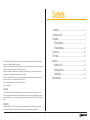 3
3
-
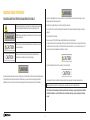 4
4
-
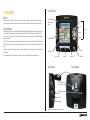 5
5
-
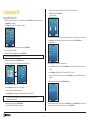 6
6
-
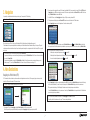 7
7
-
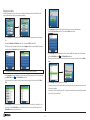 8
8
-
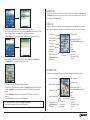 9
9
-
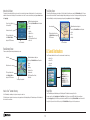 10
10
-
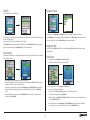 11
11
-
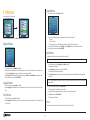 12
12
-
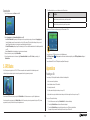 13
13
-
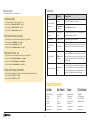 14
14
-
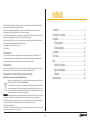 15
15
-
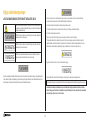 16
16
-
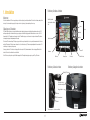 17
17
-
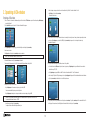 18
18
-
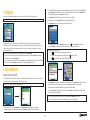 19
19
-
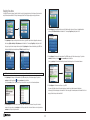 20
20
-
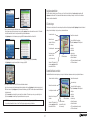 21
21
-
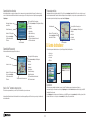 22
22
-
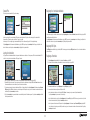 23
23
-
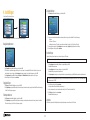 24
24
-
 25
25
-
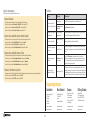 26
26
-
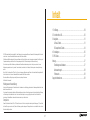 27
27
-
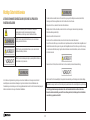 28
28
-
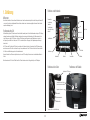 29
29
-
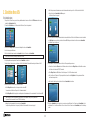 30
30
-
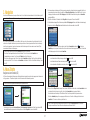 31
31
-
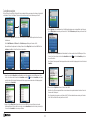 32
32
-
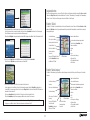 33
33
-
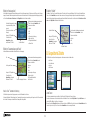 34
34
-
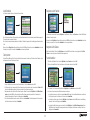 35
35
-
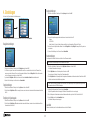 36
36
-
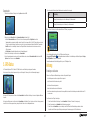 37
37
-
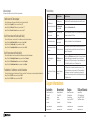 38
38
-
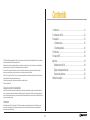 39
39
-
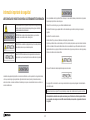 40
40
-
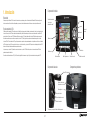 41
41
-
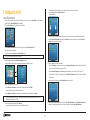 42
42
-
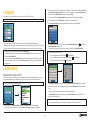 43
43
-
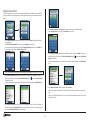 44
44
-
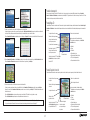 45
45
-
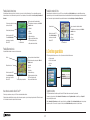 46
46
-
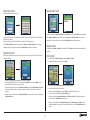 47
47
-
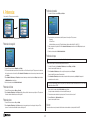 48
48
-
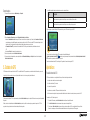 49
49
-
 50
50
-
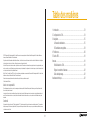 51
51
-
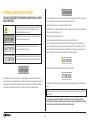 52
52
-
 53
53
-
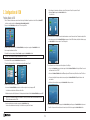 54
54
-
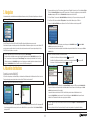 55
55
-
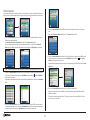 56
56
-
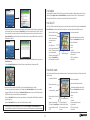 57
57
-
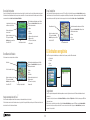 58
58
-
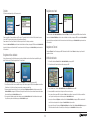 59
59
-
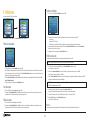 60
60
-
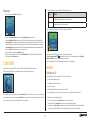 61
61
-
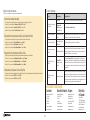 62
62
-
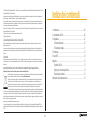 63
63
-
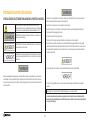 64
64
-
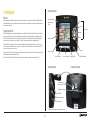 65
65
-
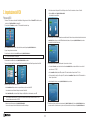 66
66
-
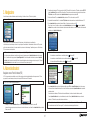 67
67
-
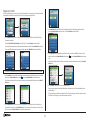 68
68
-
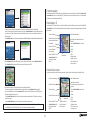 69
69
-
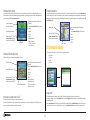 70
70
-
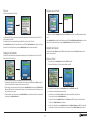 71
71
-
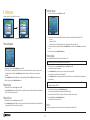 72
72
-
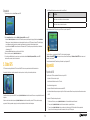 73
73
-
 74
74
-
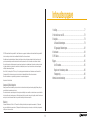 75
75
-
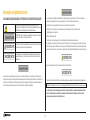 76
76
-
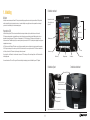 77
77
-
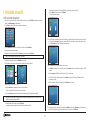 78
78
-
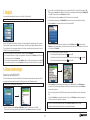 79
79
-
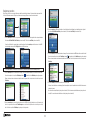 80
80
-
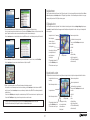 81
81
-
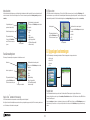 82
82
-
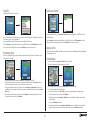 83
83
-
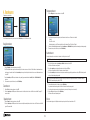 84
84
-
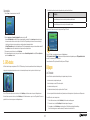 85
85
-
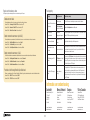 86
86
-
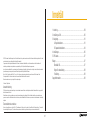 87
87
-
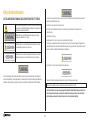 88
88
-
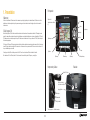 89
89
-
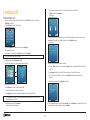 90
90
-
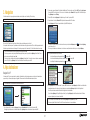 91
91
-
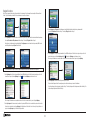 92
92
-
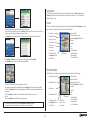 93
93
-
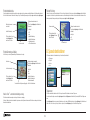 94
94
-
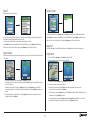 95
95
-
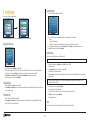 96
96
-
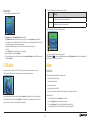 97
97
-
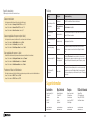 98
98
-
 99
99
-
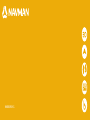 100
100
Navman ICN 330 de handleiding
- Categorie
- Navigators
- Type
- de handleiding
- Deze handleiding is ook geschikt voor
in andere talen
- English: Navman ICN 330 Owner's manual
- italiano: Navman ICN 330 Manuale del proprietario
- français: Navman ICN 330 Le manuel du propriétaire
- español: Navman ICN 330 El manual del propietario
- Deutsch: Navman ICN 330 Bedienungsanleitung
- dansk: Navman ICN 330 Brugervejledning
- svenska: Navman ICN 330 Bruksanvisning